Naviguez dans le terminal facilement avec broot
Mise à jour :
Quand on travaille en ligne de commande, il y a un moment où les commandes
classiques comme ls ou cd montrent leurs limites. Naviguer dans un projet
avec des milliers de fichiers, rechercher un élément précis, ou rechecher un
dossier volumineux devient un défi. C’est là que broot entre en jeu. Cet outil
redéfinit la navigation et la gestion des fichiers en terminal en la rendant
plus fluide et intuitive.
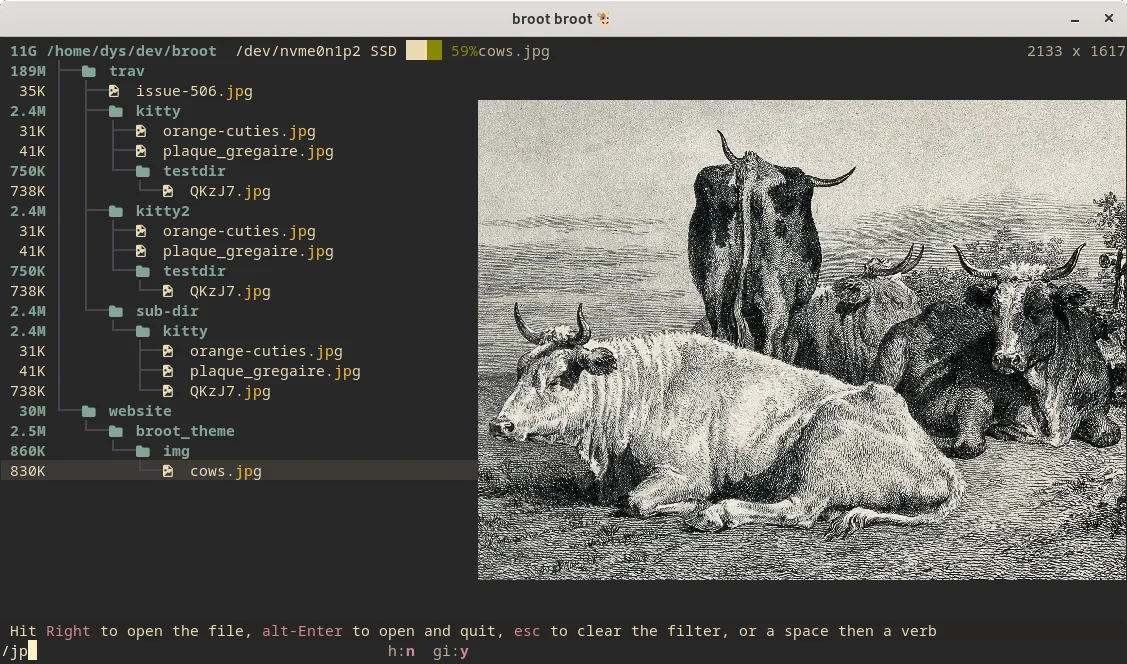
Pourquoi broot ?
Vous avez déjà essayé de chercher un fichier dans un répertoire qui ressemble à un océan de sous-dossiers ? Ou tenté de comprendre pourquoi un disque dur est soudainement plein ? Avec broot, tout cela devient un jeu d’enfant. L’outil propose une vue arborescente intelligente, une recherche en temps réel, et même une prévisualisation des fichiers, directement depuis le terminal.
Comment installer broot ?
L’installation de broot est rapide et simple :
-
macOS (via Homebrew) :
Terminal window brew install broot -
Linux (via Cargo) :
Terminal window cargo install broot -
Windows (via Scoop) :
Terminal window scoop install broot
Pour une configuration optimale, lancez :
broot --installCela configurera un alias br qui simplifie son utilisation.
Fonctionnement de broot
broot est un outil puissant qui transforme la navigation et la gestion des fichiers en ligne de commande. Voici comment l’utiliser efficacement :
Lancement de broot
Après l’installation, lancez broot avec la commande :
brVous verrez une arborescence interactive de vos répertoires et fichiers, offrant une vue d’ensemble claire de votre système de fichiers.
Affichage de l’aide dans broot
broot est conçu pour être accessible, même pour les débutants. Si vous êtes perdu ou souhaitez découvrir les commandes et fonctionnalités disponibles, broot intègre un système d’aide détaillé accessible directement depuis l’interface.
Afficher l’aide générale
Pour afficher l’aide complète, lancez la commande suivante :
br --helpCela vous fournira une liste des options disponibles ainsi qu’un résumé des commandes principales, comme les filtres, les actions (verbes) et les paramètres de configuration.
Aide interactive dans l’interface
Une fois broot lancé, vous pouvez accéder à l’aide interactive :
- Appuyez sur
?pour afficher une liste complète des raccourcis et des fonctionnalités disponibles. - L’aide contextuelle inclut des informations sur :
- Les touches pour naviguer dans l’arborescence.
- Les commandes spécifiques comme
:cp,:rmou:mv. - Les raccourcis pour filtrer ou effectuer des actions.
Navigation dans l’arborescence
- Déplacement : Utilisez les flèches haut et bas pour naviguer entre les fichiers et dossiers.
- Entrer dans un dossier : Appuyez sur
Entréepour explorer un dossier sélectionné. - Remonter d’un niveau : Appuyez sur
Alt + Entréepour revenir au répertoire parent.
Ces commandes facilitent une exploration fluide de votre système de fichiers.
Recherche et filtrage
Tapez simplement le nom ou une partie du nom d’un fichier ou dossier pour
filtrer les résultats en temps réel. Pour des recherches plus avancées, utilisez
des expressions régulières en commençant votre recherche par /.
Gestion des fichiers
broot permet d’effectuer des opérations courantes directement depuis son interface :
-
Copier un fichier :
Terminal window :cp destination/ -
Déplacer un fichier :
Terminal window :mv destination/ -
Supprimer un fichier :
Terminal window :rm
Ces commandes intégrées simplifient la gestion des fichiers sans quitter l’interface de broot.
Prévisualisation des fichiers
Pour prévisualiser le contenu d’un fichier sans l’ouvrir dans un éditeur
externe, sélectionnez le fichier et appuyez sur Ctrl + →. Cette fonctionnalité
est particulièrement utile pour consulter rapidement des fichiers texte.
Intégration avec Git
broot s’intègre avec Git pour afficher l’état des fichiers :
-
Afficher le statut Git :
Terminal window :gf -
Voir les fichiers modifiés :
Terminal window :gs
Ces commandes vous aident à suivre les modifications dans vos projets versionnés avec Git.
Recherche de fichiers volumineux
L’une des fonctionnalités les plus utiles de broot est sa capacité à
afficher rapidement la taille des fichiers et dossiers dans une vue arborescente
claire et lisible. Grâce à l’option :toggle_sizes, vous pouvez activer ou
désactiver l’affichage des tailles pour identifier les éléments qui occupent le
plus d’espace disque.
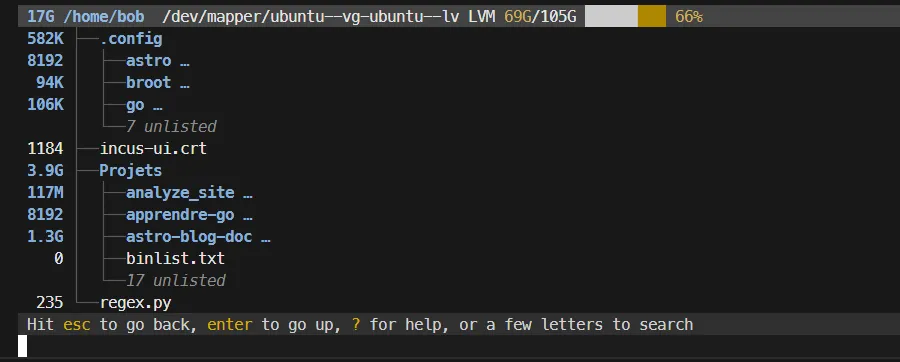
Vous pouvez combiner toggle size avec des filtres pour affiner votre recherche.
-
Combinez cela avec des expressions régulières pour trouver des types de fichiers spécifiques (par exemple, vidéos
.mp4volumineuses) :Terminal window *.mp4
Conclusion
À mon avis, broot est un outil incontournable pour tous ceux qui passent beaucoup de temps en terminal. Il simplifie des tâches qui étaient auparavant fastidieuses et chronophages. Plus qu’un simple outil, il transforme complètement la façon dont vous interagissez avec vos fichiers et répertoires.
Que vous soyez développeur, administrateur système ou simple utilisateur, broot vous fera gagner un temps précieux. Alors, qu’attendez-vous pour l’essayer ?
